Cum să instalați mai multă memorie (RAM) în laptopul dvs.

Pentru a îmbunătăți performanța de calcul pe Netbook, Laptop sau Ultrabook, unul dintre cele mai ușoare lucruri pe care le puteți face este să adăugați mai multă memorie RAM. Acest ghid vă arată cum să instalați noi module de memorie în sistem.
Una dintre cele mai ușoare upgrade-uri hardware de îmbunătățitperformanța computerului dvs. este să adăugați mai multă memorie RAM. Ți-am arătat deja cum să găsești tipul corect de RAM de care are nevoie computerul tău. Acum este timpul să demonstrezi cum să-l instalezi pe un laptop sau ultrabook.
Instalarea RAM într-un laptop
Iată un aspect despre cum să adăugați RAM la un IBMThinkPad X120e. Nu uitați, fiecare sistem este diferit. Accesarea plăcii de bază va varia. Dacă nu sunteți sigur cum; verificați documentația computerului sau site-ul web al producătorului.
Acest lucru vă va oferi o idee bună despre procesul de adăugare a RAM la un Netbook sau Laptop.
Notă: Înainte de a deschide carcasa sau de a manipula memoriamodule, vă recomand cu încredere o curea de încheietura antiestatică. Acest lucru vă motivează, astfel încât să nu generați static care poate deteriora modulul RAM sau componente complexe din sistemul dvs. Puneți cureaua în jurul încheieturii, apoi conectați clema la o sursă împământată. Există diferite tipuri pe care le puteți achiziționa - majoritatea au sub 10 dolari.
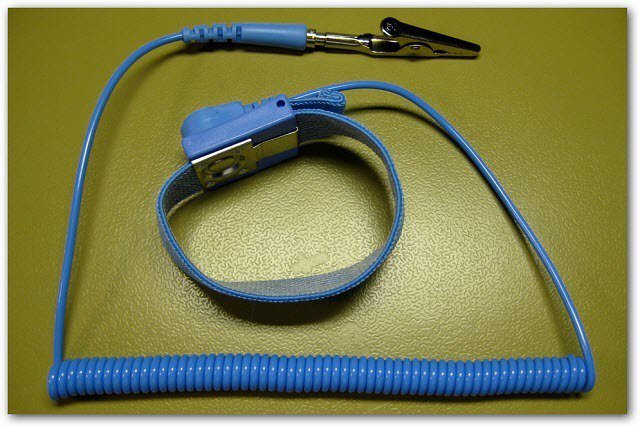
Credit foto: Karl-Martin Skontorp
În primul rând începând cu un Lenovo ThinkPad X120e. Adaug un stick RAM de 2 GB într-un slot gol.
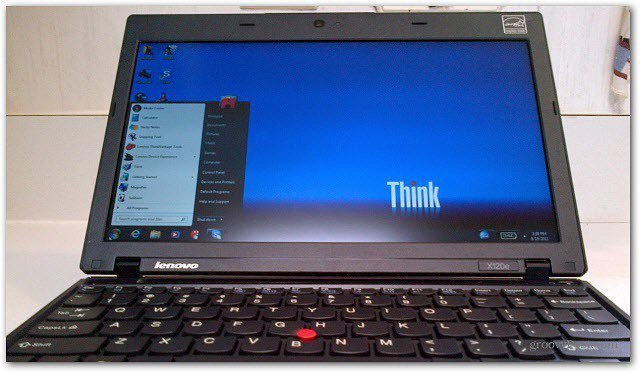
Pentru netbook-uri sau laptop-uri, opriți complet aparatul. Întoarceți-l și scoateți bateria.

Acum desfaceți șuruburile pentru a intra în carcasă.

Scoateți cu atenție placa din spate. Asigurați-vă că nu îndoiți nicio parte a carcasei. În caz contrar, veți avea o vechime de timp în care să o reporniți.

În acest moment, am scos bateria scoasă spatele, situată acolo unde sunt sloturile de memorie și am apucat noul modul de memorie pe care sunt gata să îl instalez.

Acum găsiți locația sloturilor de memorie curente pe placa de bază. În acest sistem, există un singur modul de memorie cu două sloturi.

Apoi așezați noul stick de memorie într-un unghiși împingeți-l în jos și fixați-l cu clipurile mici pe fiecare parte. Memory Stick-ul merge doar într-un singur fel. Asigurați-vă că crestătura din modul este aliniată corect. Nu este nevoie de forță mare pentru a glisa în noul stick RAM. Dacă descoperiți că nu intră ușor, nu o forțați! Scoateți-l și asigurați-vă că totul este aliniat corect.
După ce noua memorie este înăuntru, înainte de punereacarcasa împreună, îmi place să alimentez laptopul și să mă asigur că memoria RAM este corect instalată și recunoscută de Windows. În timpul pornirii, dacă auziți doar un bip, totul este fain. Dacă auziți o serie de semnale sonore, trebuie să opriți computerul și să reînchideți memoria.

Dacă totul este recunoscut, înlocuiți panoul din spate.
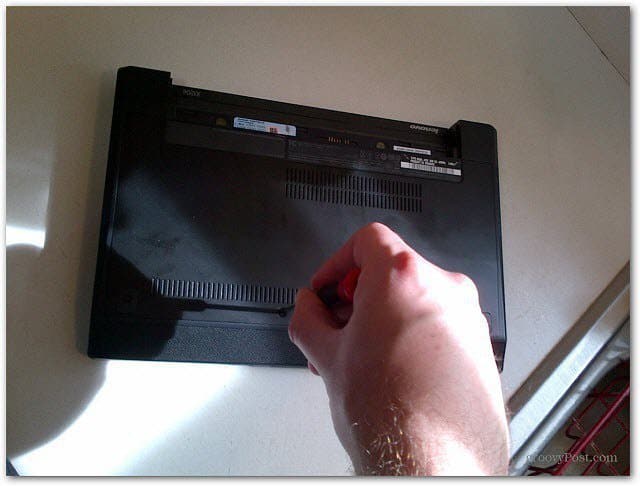
Apoi introduceți bateria din nou.

Acum conectați cablul de alimentare, porniți computerul și asigurați-vă că totul funcționează corect. Folosind aplicații și funcții diferite, veți observa că Windows și aplicațiile rulează mai rapid.

În urmă cu aproximativ șase ani, creșteam memoria RAM activatăIBM ThinkPad și am sfârșit cu un stick de memorie rău. După cinci minute de la lansarea sistemului XP, acesta se va opri complet. Fără BSOD - doar închis complet. Am scos noul stick și totul a funcționat corect din nou. L-am returnat companiei din care am cumpărat-o și au înlocuit-o fericit.
Dacă doriți performanțe mai bune din Netbook sau Laptop, adăugarea RAM este ieftină și ușoară. Nu uitați, versiunile pe Windows pe 32 de biți vor recunoaște doar 4 GB RAM și Windows pe 64 de biți vor recunoaște mai multe.










Lasa un comentariu